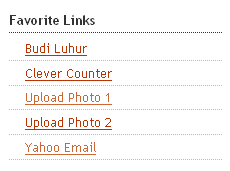2. Pada Address Bar ketik “http://www.blogger.com”, kemudian Log in dengan menggunakan account yang telah anda buat
3. Pada Home Blog anda, klik “Layout”
4. Kemudian klik ”Add a Gadget”
5. Pilih ”Link List”
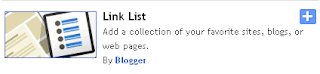
6. Masukkan judul link pada ”Title”, lokasi link yang anda inginkan pada ”New Site URL”, dan Nama Link pada ”New Site Name”, kemudian klik “Add Link”.
Untuk memasukkan link lainnya, lakukan dengan cara yang sama. Lalu klik ”Save”
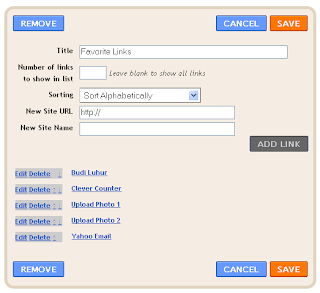
7. Kemudian klik ”View Blog”
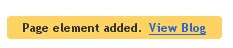
8. Maka setelah itu pada Blog anda akan muncul sebuah daftar link (Link List) yang telah anda masukkan